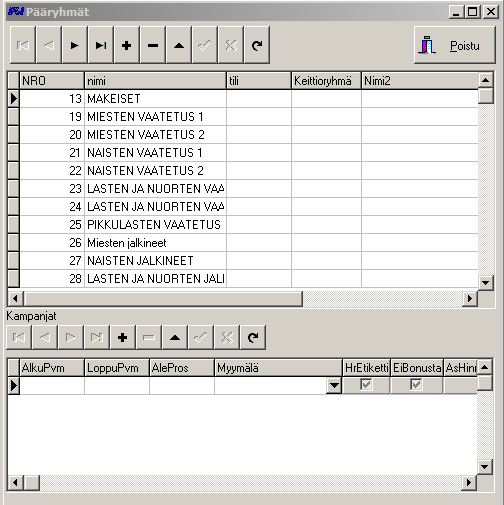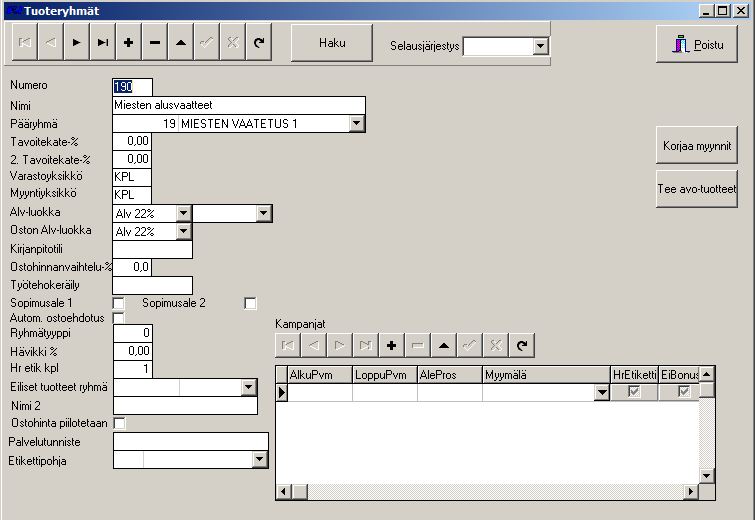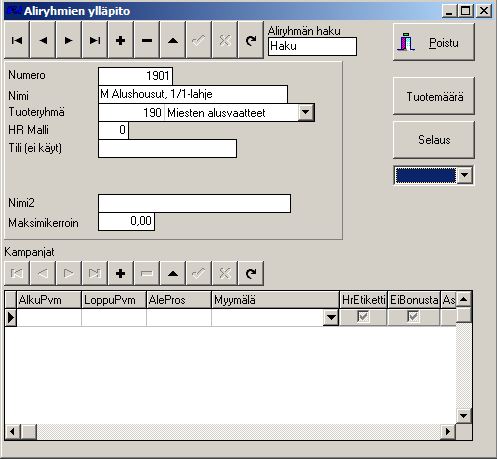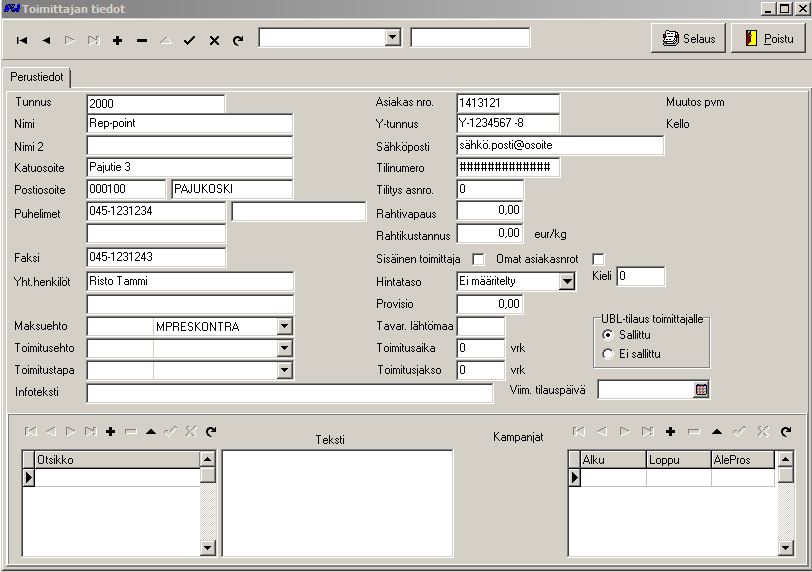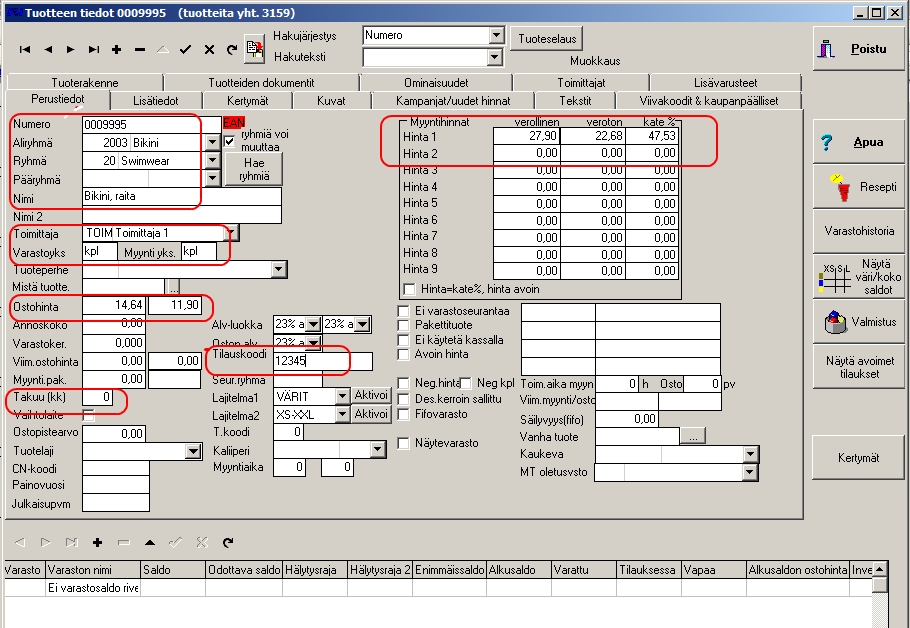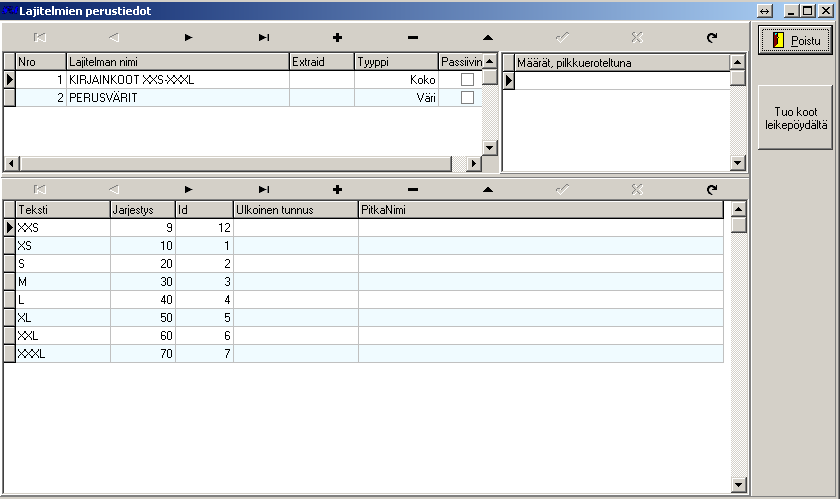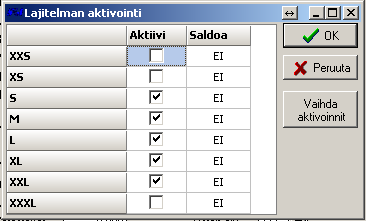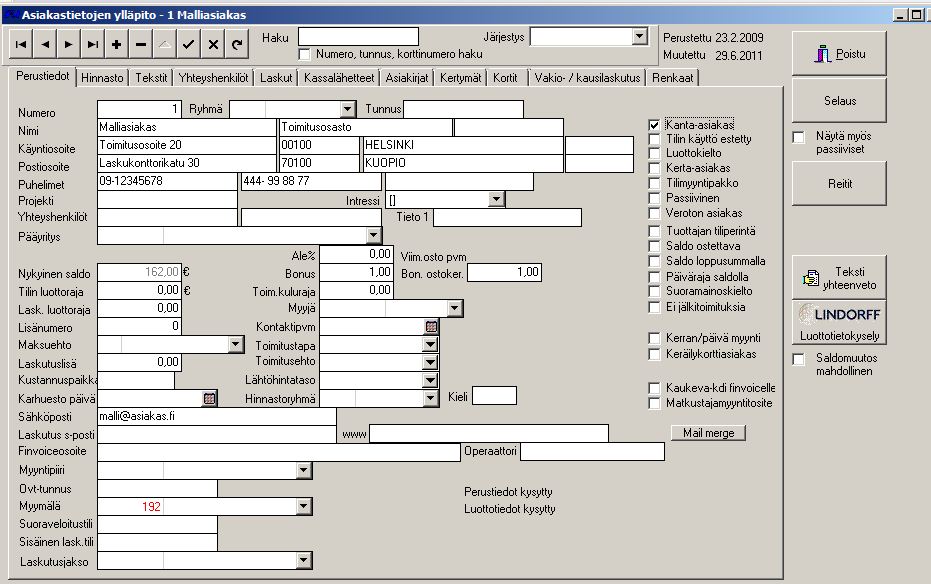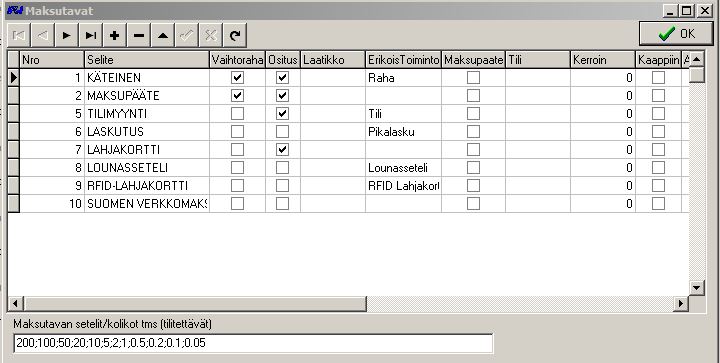Alasivut |
|---|
Sisällysluettelo |
|---|
Perusrekisterien ylläpito -osiossa käydään läpi eri taulujen (kuten tuote ja asiakas) muokkaus sekä kenttien merkitykset. Rekisterien suunnitteluun kannattaa uhrata hieman aikaa, koska huonosti suunniteltu tuote- tai asiakasrekisteri kostautuu myöhemmin ylimääräisenä työnä.
Perusrekisterien suunnittelu ja perustus on järjestelmän käyttöönoton tärkein toimenpide.
Mikäli käytössäsi on verkkokauppa, katso perusrekistereitä koskevat asiat kohdista Verkkokaupan usein kysytyt kysymykset ja yleisimmät virheet.
Tuoteryhmittely
Tuoteryhmittely jakaantuu kolmeen tasoon: Pääryhmiin, Tuoteryhmiin ja Aliryhmiin. Jokainen aliryhmä kuuluu johonkin tuoteryhmään ja jokainen tuoteryhmä kuuluu taas johonkin pääryhmään. Kaikkia ryhmätasoja ei tarvitse käyttää, vaan voidaan käyttää ainoastaan kahta tasoa - pääryhmiä ja tuoteryhmiä. Jos halutaan käyttää vain yhtä ryhmittelytasoa, on hyvä käyttää siihen tuoteryhmiä.
Pääryhmät
Pääryhmät perustetaan ja ylläpidetään Ylläpito -> Ryhmät -> Pääryhmät -taulussa.
Nyrkkisääntönä voi pitää että pääryhmien sopiva määrä on 5-10 kpl. Pääryhmiä voi ajatella myös osastoina.
Pääryhmiä voisi esimerkiksi olla:
- 1 - ELINTARVIKKEET
- 2 - KEMIKALIO
- 3 - TYÖKALUT
- 4 - KAHVIO
- 9 - MUUT
Pääryhmien kaksi tärkeintä ja samalla pakollista tietoa on numero ja nimi.
Tuoteryhmät
Tuoteryhmät perustetaan ja ylläpidetään Ylläpito -> Ryhmät -> Tuoteryhmät -taulussa.
Tuoteryhmille syötetään vähintään seuraavat kentät:
- Nro: Kannattaa käyttää numerona pääryhmältä periytyvää numeroa. Esimerkiksi pääryhmän 2 alainen ensimmäinen tuoteryhmä voisi olla numeroavaruudessa 201...299 ja taas pääryhmän 3 ensimmäinen tuoteryhmä olisi numerolla 301 jatkuen aina 399 saakka.
- Nimi: Tuoteryhmän nimi kannattaa olla kuvaava, esim 'SAHAT JA VASARAT'.
- Pääryhmä: tällä valinna kerrotaan mihin pääryhmään tuoteryhmä kuuluu.
- Tavoitekate: tämä vaikuttaa kolmeen asiaan:
- kun perustat tuotetta ja laitat tuotteen hinnaksi tavoitekatteen alittavan myyntihinnan, näkyy hinta punaisella (estää virheellisiä hinnansyöttöjä).
- tuoteryhmistä perustetut avotuotteet noudattavat tätä kateprosenttia.
- jos kassalla on myyntikatetarkistus -asetus päällä, huomauttaa kassaohjelma jos tuotetta myydään alle tämän tavoitekatteen.
- 2. Tavoitekate: jos kassalla on myyntikatetarkistus-asetus päällä, estää kassaohjelma tuotteen myynnin alle tämän kateprosentin.
- Myynti/varastoyksiköt: yleisesti ottaen KPL mutta pienessä tavarassa esim TUH (=tuhat) tai SAT (=sata) tai paritavarassa PR / PKT.
- Arvonlisäveroluokat: Valitaan oikeat myynti/ostoalvt. Kaksi myynnin alv-luokkaa mahdollistaa mm. ruoan ulosmyynnin eri verokannan.
Tuoteryhmistä voi perustaa automaattisesti avotuotteet painamalla 'Tee avo-tuotteet'. Tämä toiminto perustaa kaikista tuotteista avotuotteet (=esim tuoteryhmän 101 voi myydä kassalla annettavalla hinnalla koodilla 101). Jos haluat että tuoteryhmätuotteet perustetaan jollain alkunumerolla (eli esimerkiksi ryhmästä 101 tulisi avoin tuote 999101) voidaan alkunumero syöttää Tiedosto->Asetukset->Tuotteet -välilehdelle.
Aliryhmät
Aliryhmät perustetaan ja ylläpidetään Ylläpito -> Ryhmät -> Aliryhmät -taulussa.
Aliryhmien kaksi tärkeintä ja samalla pakollista tietoa on numero ja nimi.
Ryhmien muutos
Mikäli ryhmien numerointia halutaan muuttaa (esimerkiksi siirtää pääryhmä 2 numerolle pääryhmä 13), voidaan muutos tehdä pääryhmäylläpidossa.
Muutos viedään myös tuotteille ja tuoteryhmille, sekä halutessa myös myynti/ostohistoriaan (ohjelma kysyy muutoksen laajuutta).
Toimittajat
Toimittajat ylläpidetään Ylläpito -> Toimittajat -taulussa. Toimittajalla pakollinen tieto on tunnus (4 merkkiä). Huom. Tunnus on kirjain tunnus, ei numeraalinen, eli jos halutaan käyttää numeroita ne kannattaa täyttää etunollilla.
Tuotteet
Tuotteet ovat kassajärjestelmän myynnin- sekä varastoseurannan ydin. Kaikki raportointi tapahtuu tuotteille syötettyjen tietojen kautta ja tämän takia tuotteiden syöttöön tulee kiinnittää erityistä huomiota.
- Tuotteille syötetään perustapauksissa vähintään seuraavat tiedot:
- Tuotenumero: Tuotteen yksilöivä koodi, joko kirjaimia tai numeroita tai näiden yhdistelmiä.
- Ryhmätiedot: Ryhmä syötetään tarkimmasta lähtien, eli jos aliryhmät ovat käytössä, syötetään aliryhmän numero ja siirrytään sarkaimella eteenpäin ja järjestelmä hakee tuoteryhmä/pääryhmätiedot sekä tuoteryhmäkohtaiset vero/yksikkö ja muut oletukset.
- Nimi: Tuotteen kuvaava nimi (tulee mm. kuitille)
- Toimittaja: Tuotteen tavarantoimittaja
- Yksiköt: Tuotteen varasto- sekä myyntiyksiköt
- Ostohinta: Tuotteen sisäänostohinta (hinta, josta lasketaan kate)
- Mikäli tuotteelle on WinSKJ:ssä asetettu keskihintalaskenta päälle, on tämä hinta keskiostohinta. Paikka asetukselle on WinSKJ -> Asetukset -> Tuotteet -> Keskihintalaskenta. Kaava, millä ohjelma laskee keskiostohinnan on seuraava: (saldo x keskihinta) + (saapunut määrä x uusi hinta) / (jaettuna) tuotteiden kokonaismäärällä.
- Myyntihinta: Tuotteen normaali myyntihinta
- Tuotteen myyntihinta voidaan myös syöttää syöttämällä kateprosentti, jonka perusteella ohjelma laskee ostohinnan perusteella oikean myyntihinnan.
- Tilauskoodi: Koodi, jolla tavaraa tilataan tavarantoimittajalta.
Muut syötettävät tiedot
- Takuu = Syötetään takuu kuukausissa, mikäli arvoksi laitetaan 9999, tulostuu kuitille 'TAKUU ELINIKÄINEN'.
- Seurantaryhmä = Tuotteelle voidaan syöttää nelinumeroinen vapaavalintainen seurantakoodi, jolla voidaan rajata raportteja. Tieto ei tallennu tuotemyyntihistoriaan, eli tieto katsotaan raportinottohetkellä
Tuoteluokat eli tuotteiden oletusarvot
Tuotteelle voi tehdä ns. luokkia eli voidaan määrätä ennakkoon kenttien arvoja.
Määritykset tehdään seuraavasti:
Avataan yrityshakemistosta esim. muistiolla LKATUOTE.INI
Kirjoitetaan sinne esim.
[OLETUS] paaryhma=10 [ASE] OSTOLUPA=1 Sarjanumerollinen=TRUE AVOIN=TRUE paaryhma=1 [PATRUUNA] OSTOLUPA=2 AVOIN=TRUE paaryhma=2 [OLETUS] [RAAKA-AINE] NUMERO=RA#### TUOTELAJI=3 [PUOLIVALMISTE] NUMERO=PV#### TUOTELAJI=6
Tämän jälkeen kun tuote lisätään, ohjelma kysyy mihin luokkaan(millä arvoilla) tuote halutaan lisätä. Mikäli luokkia on vain yksi, ei tätä kysymystä tule.
Ko. omininaisuudella voi vaikuttaa vain tuotetauluun, ei sen alitauluhin
(esim. kuviin/kampanjoihin/teksteihin).
Kenttien nimet saat helpoiten selville esim.
luo tuote, laita niihin kenttiin arvot jotka haluat täyttää ja katso sql
datamanagerilla (tai tiedostojen selailu -> export) sql kysely
select * from tuote where numero='PERUSTAMASI_TUOTTEEN_NUMERO'
(huomaa että tuotenumero tulee olla ' -merkkien sisällä).
Lajitelmatuotteet (väri, koko)
SKJssa lajitelmatuotteet tarkoittavat tuotteita, jotka sisältävät useita väri-/kokovaihtoehtoja.
Lajitelmatuotteet ovat yleisimpiä esimerkiksi tekstiilialalla, esimerkkinä tuote 'Housut', joista löytyy kokoja XXS-XXXL ja väreinä Punainen, Sininen ja Musta.
Ylläpito hoidetaan siten, että perustetaan erilaisia lajitelmia, väreille omansa ja eri kokolajitelmille omansa.
Esimerkkitapauksessa värilajitelman, nimenä 'Perusvärit', sisältönä voisi olla värit
- Punainen
- Sininen
- Musta
- Valkoinen
Kokolajitelmia - kuten luonnollisesti värilajitelmiakin - voi olla useampia.
Esimerkkitapauksessa kokolajitelmana olisi 'Kirjainkoot' jonka sisältönä olisi koot:
- XXS
- XS
- S
- M
- L
- XL
- XXL
- XXXL
Toinen kokolajitelma voisi olla 'Numerokoot N', jonka sisältönä:
- 24
- 26
- 28
- 30
- 32
- 36
- 38
- 40
- 42
- 44
On järkevää myös perustaa ns. One Color ja One Size -lajitelmat joiden sisältönä on ainoastaan yksi väri/koko (One Color / One Size). Tällöin jokaiselle tuotteelle (myös yksivärisille ja yksikokoisille) voidaan merkata seka väri- että kokolajitelma.
Lajitelmien perustaminen
Lajitelmat perustetaan WinSKJ -> Ylläpito -> Muut rekisterit -> Lajitelmat (väri, koko).
Ensiksi perustetaan varsinainen lajitelma. Lajitelmalle annetaan haluttu numero (järjestelmä antaa automaattisesti seuraavan vapaan), kirjoitetaan lajitelmalle kuvaava nimi ja kerrotaan onko kyseessä koko- vai värilajitelma valitsemalla tyyppi ("koko" tai "väri").
Tämän jälkeen lajitelmalle syötetään lajitelmaosat eli esimerkkitapauksessa koot.
Sisältöä perustettaessa tulee antaa lajitelmaosille nimen lisäksi järjestysnumero - tämä on järjestys jossa sisältö näkyy esim tuoteylläpidossa. Järjestyksessä kannattaa käyttää numeroita sarjassa 10,20,30,40,50 sen sijasta että numerot olisivat 1,2,3,4,5. Tällöin jatkossa voidaan helposti lisätä lajitelmaosia nykyisten väliin - ilman että joudutaan muuttamaan kaikkien järjestysnumeroita.
Lajitelmaosan Pitkä nimi -kenttään voi syöttää lajitelmaosan kuvaavamman nimen - tätä nimeä voidaan käyttää esim verkkokaupassa kuluttajalle näkyvänä nimenä.
Lajitelman lisääminen tuotteelle / aktivointi
Lajitelma lisätään tuottelle lisäämällä tuotekortilla Lajitelma1 -kohtaan Kokolajitelma ja Lajitelma2 -kohtaan Värilajitelma.
Huom! Jos vanhasta tuotteesta tehdään lajitelma tuote tulee vanhan tuotteen varastosaldot inventoida nolliin ensin.
Kun tuotteelle on valittu oikeat lajitelmat, voidaan lajitelmasta valita seuraavaksi kyseiselle tuotteelle aktiiviset värit / koot painamalla Aktivoi -painiketta kunkin lajitelman kohdalla.
Tämän jälkeen tuotteen perustiedot ovat kunnossa.
Näet lajitelman matriisimuodossa painamalla tuoteylläpidossa 'Näytä väri/koko saldot'.
Samasta dialogista voit lisätä tuotteelle väri/koko -kohtaiset viivakoodit. Jos lajitelmille täytyy luoda uusia viivakoodeja, voi viivakoodit välilehdellä oikean solun kohdalla hiiren oikeaa nappia klikkaamalla valita 'Luo viivakoodi'. Jos tuotteella ei ole viivakoodia järjestelmä luo sellaisen, muuten järjestelmä vie viivakoodin vain tulostusjonoon.
Jos käytössä on kuvia ja sinulla on väri -lajitelma käytössä voit linkittää kuvat -välilehdeltä kunkin kuvan lajitelman väriin.
Tuotteelle tulostettava ohje
Tuotteelle saa liitettyä tulostettavia ohjeita seuraavasti:
1. Kirjoita ensin ohje valmiiksi esim. Wordissa ja tallenna ohje kuvaavalla nimellä.
2. Mene tuotteen, jolle ohjeen haluat, tuotetietoihin 'Tuotteen dokumentit'-välilehdelle.
3. Valitse +-merkillä uusi rivi, valitse 'Selaa' ja etsi haluttu ohje. Tartu ohjeeseen (drag&drop) ja vedä se 'Tuotteiden dokumentit'sivun
ylempään ikkunaan riville, ohjeen polku pitäisi tallentua 'Tiedosto'-kohtaan.
4. Anna ohjeelle nimi 'Otsikko'-kenttään.
5. Tallenna rivi.
Tämän jälkeen kun myyt kassalla kyseisen tuotteen ja annat maksutavan, aukeaa näytölle
valintaikkuna josta ruksitaan haluttu ohje (mikäli tuotteella on useampia ohjeita) ja painetaan 'Tulosta'.
Ikkunasta tullaan tulostuksen jälkeen 'Peruuta'-näppäimellä pois. Mikäli ei haluta tulostaa ohjetta, poistutaan Peruuta-näppäimellä.
Yhdelle tuotteelle voidaan tallentaa useita ohjeita.
Erikoistapauksia
Pullopantti tuote
Mikäli halutaan, että tuotteesta veloitetaan pullopantti tai muu vastaava lisä, tehdään se seuraavasti:
- Perusta jokaiselle erihintaiselle pullopantille oma tuote
Hinnaksi pantin hinta
Ruksi 'Pullopantti' päälle (estää pullopantin hinnan laskennan litra/kilohintaan)
- Lisää perustamasi pullopanttituotteen koodi pullotuotteelle Myyntilinkitys -kenttään
Tuotteen paino tai hinta tulee vaa'alta tai esim. pullopalautuskoneelta. Tuotenumero voi olla 11111 (ei etunollatäyttöä) tai 00000000011111 tai sitten lisätunnus on 11111.
Kun kassalla myydään ko tuote, myy järjestelmä siihen aina automaattisesti myyntilinkitys -kentässä olevan tuotteen.Punnittava tuote
Tällaisia tuotteita ovat hintaperusteiset 20,21,22 ja 28 sekä painoperusteiset 23,24 ja 25 alkuiset EAN-koodit.
Tällaisen tuotteen EAN-koodin muoto on CC AAAAAA PPPP T missä
Näille riittää, että tuotteella on numero, lisätunnus tai viivakoodi kentässä AAAAAA koodi, ilman etunollia (paitsi tuotenumero, jos etunolla täyttö on päällä) esim.
Pullonpalautus kateseurannalla
Pullonpalautusten käsittelyssä saadaan pieni kate mukaan seuraavasti:
- Tuotteella ruksi Hinta = Kate%, hinta avoin.
- Hinta esim -1 tarkoittaa tässä kohden 1% katetta.
- Ruksi negatiivinen hinta.
"Vastaava koodi" käsittely
Esimerkiksi varaosa-toimialalla halutaan usein hakea osaa vastaavat tuotteet. Tämän voi tehdä laittamalla esim. tuotteen lisätunnukseen alkuperäisen osan numeron. Tuotehaku kassalla lisätunnus- tai tuotenumerot -parametrilla näyttää tuotetta vastaavat tuotteet.
Asiakkaat
Asiakastietoja ylläpidetään Ylläpito -> Asiakkaat -taulussa.
Asiakkaan perustietokentät:
- Numero: asiakasnumero.
- Ryhmä: valitaan ryhmä alasvetovalikosta,
- Nimet: kolme nimikenttää
- Käyntiosoite: katuosoite, postinumero ja postitoimipaikka
- Postiosoite: PL , postinumero ja postitoimipaikka. Laskulle tulee postiosoite jos syötetty, muuten käyntiosoite
- Puhelimet: mahdollisuus lisätä kolmeen kenttään.
- Projekti: laskulle tulostuva asiakkaan projekti nimi
- Yhteyshenkilöt: kaksi kenttää.
- Pääyritys: valitaan laskutusasiakas alasvetovalikosta. Mikäli asiakas on toimitusasiakas, niin tähän valitaan laskutusasiakkaan numero. Tarpeellinen kenttä mm. Kokoomalaskun luonnissa.
- Saldo ostettava: asiakkaan tilin ennakkomaksu pakollinen ennen kaupan aloittamista. Käytetään kassamyynnissä.
- Nykyinen saldo: asiakkaan tilisaldon loppusumma
- Tilin luottoraja: suurin sallittu tilisaldon summa
- Lisänumero: asiakkaan toinen hakunumero
- Maksuehto: asiakkaan laskulle tulostuva maksuehto, valitaan alasvetovalikosta
- Laskutuslisä: tilivelkaan laskutusvaiheessa automaattisesti lisättävä laskutuslisän summa. Mikäli summa on negatiivinen, ei laskutuslisää lisätä.
- Kustannuspaikka: tositekohtaista konekielistä kirjanpitoliittymää varten
- Sähköposti: asiakkaan sähköpostiosoite, kaksoisklikkaus käynnistää oletussähköpostiohjelman
- Kanta-asiakas: asiakas on kanta-asiakas, vaatii erillisen ohjelmalisenssin toimiakseen, [[Kanta-asiakkuus]]
- Tilin käyttö estetty: asiakas toimii vain käteisasiakkaana, luottomyynti ei mahdollista
- Luottokielto: asiakas asetettu luottokieltoon, voidaan myydä vain käteismaksutavoilla
- Kerta-asiakas: asiakkaalla ei yksilöityjä asiakastietoja, käytetään laskutuksessa kerta-asiakkaana, jolle tiedot syötetään laskun kirjausvaiheessa ja ne tallentuvat ko. laskulle.
- Bonus: asiakkaan käyttämätön bonushyvite, vaatii toimiakseen erillisen ohjelmistolisenssin
- Salli saldon muutos: voidaanko manuaalisesti asettaa Nykyinen saldo kentän summa.
Video asiakaskortin käytöstä:
Asiakasluokat
Asiakkaalle voi tehdä ns. luokkia joilla voidaan määrätä ennakkoon kenttien arvoja.
Määritykset tehdään seuraavasti:
Avataan yrityshakemistosta esim. muistiolla LKAASIAKAS.INI
Kirjoitetaan sinne esim.
[Ruokailijat] Esimaksullinen=true saldoloppusummalla=true ryhma=1 [Yritykset] ryhma=2 Laskutuslisa=5
Jos halutaan esimerkiksi kaikille perustettaville asiakkaille Kanta-asiakas -merkintä, niin LKAASIAKAS.INI -tiedoston sisältö on seuraava:
[OLETUS] Kantaasiakas=true
Tämän jälkeen kun asiakas lisätään, ohjelma kysyy mihin luokkaan(millä arvoilla) asiakas halutaan lisätä. Mikäli luokkia on vain yksi, ei tätä kysymystä tule.
Ko. omininaisuudella voi vaikuttaa vain asiakastauluun, ei sen alitauluhin
(esim. hinnastoon).
Kenttien nimet saat helpoiten selville esim.
luo asiakas, laita niihin kenttiin arvot jotka haluat täyttää ja katso sql
datamanagerilla (tai tiedostojen selailu -> export) sql kysely
select * from asiakas where asiakas= PERUSTAMASI_ASIAKKAAN_NUMERO.
Muut rekisterit
Myyjät
Myyjät ylläpidetään WinSKJ -> Ylläpito -> Myyjät.
Myyjillle syötetään tarvittavat tiedot, tärkeimpänä numero ja nimi. Myyjille voidaan syöttää myös myyjäkohtainen sähköpostin allekirjoitus.
Maksutavat
Maksutapoja ylläpidetään WinSkj --> Ylläpito --> Muut rekisterit --> Maksutavat.
Maksutapoja, joita voi olla korkeintaan 20 kpl, tarvitaan kassan myynnin kirjaamiseen.
Mikäli ruksi 'Maksupaate' on ruksattu, niin ko. maksutapa toimii kuten maksupääte -toiminto kassalla.
Mikäli EstaLaatAuki on 'Kyllä', niin kassalaatikkoa ei aukaista kyseiseen maksutapaan päätettäessä.
Erikoistoimintoa käytetään maksutavan käyttäytymiseen ja erotteluun tilityksessä ja kassalla, tämä kenttä voi olla myös tyhjä.
Erikoistoiminnon syöttäminen tai syöttämättä jättäminen on käyttäjän vastuulla!
Maksutapojen erikoistoiminnot:
Raha - Käsitellään kuten käteinen raha.
Pikalasku - Asiakkaalle heti mukaan tulostettava lasku.
Laskutukseen - Viedään laskutukseen (käsitellään ja tulostetaan myöhemmin).
Tili - Tilimyynti, eli kerryttää asiakkaan velkasaldoa
Lähete -
Lounasseteli - Käyttäytyy muuten kuten käteinen, mutta lounassetelistä ei saa vaihtorahaa (takaisin)''.
Palkka - Palkkaveloitus
Bonushyvitys - Jos asiakkaalla on käyttämätöntä bonusta, käytetään ko. bonusta maksamiseen.''
Mecsel -
RFID Lahjakortti - Maksetaan saldoa sisältävällä RFID -kortilla. RFID -kortti luetaan ja päivitetään kassalla.